Den fallande känslan medan du är halvt sovande,den döda känslan i magen i gropen, den fullständiga hjälplösheten, det här är alla känslor du normalt går igenom när du teglar din dyra smartphone med dina egna händer. Förutom den stora förlusten du lider ekonomiskt uppstår också problem som förlust av viktiga kontakter och data. Brickning av en enhet kan uppstå av flera skäl som att blinka en ny ROM eller följa någon avancerad procedur på fel sätt. Om du äger en Samsung-enhet som kör odin, är du tur att det finns metoder för att lossa den (och det för ganska enkelt), som den vi diskuterade här. Men tyvärr, om du bara är en enkel Android-användare och inte vet hur du följer procedurer som är för avancerade, kan en murad enhet vara ett stort problem för dig. Det är vad den här guiden är här för. Om du har en murad Samsung-telefon som kör Odin, kan du fixa den helt med ett enda klick!

Varning: Följ denna guide på egen risk. AddictiveTips ansvarar inte om din enhet skadas under processen.
Krav och instruktioner:
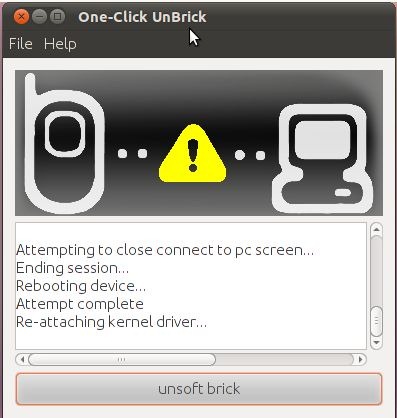
- Ladda ner OneClick Unbrick från länken som har givits tidigare och förvara den i valfri mapp eller skrivbord.
- Anslut din telefon till datorn via USB.
- Dubbelklickade på den nedladdade appen med namnet “OneClick.jar”.
- Klicka på knappen med namnet “unsoft brick”.
Om du är Mac- eller Linux-användare är det allt du behöver göra eftersom appen fungerar med sin magi på din murade telefon.
Gå dock till appen efter steg 3 för Windowsoch hitta “OneClickLoader.exe”. Högerklicka på den och välj "Kör som administratör". Detta hjälper dig att skydda dig från användaråtkomstkontroll, vilket kan vara en ganska olägenhet.
Metoden verkar fungera för de flesta användare, inte för andra, men i alla fall är din enhet redan murad, vad är det att förlora? Ge den här guiden ett skott.













kommentarer